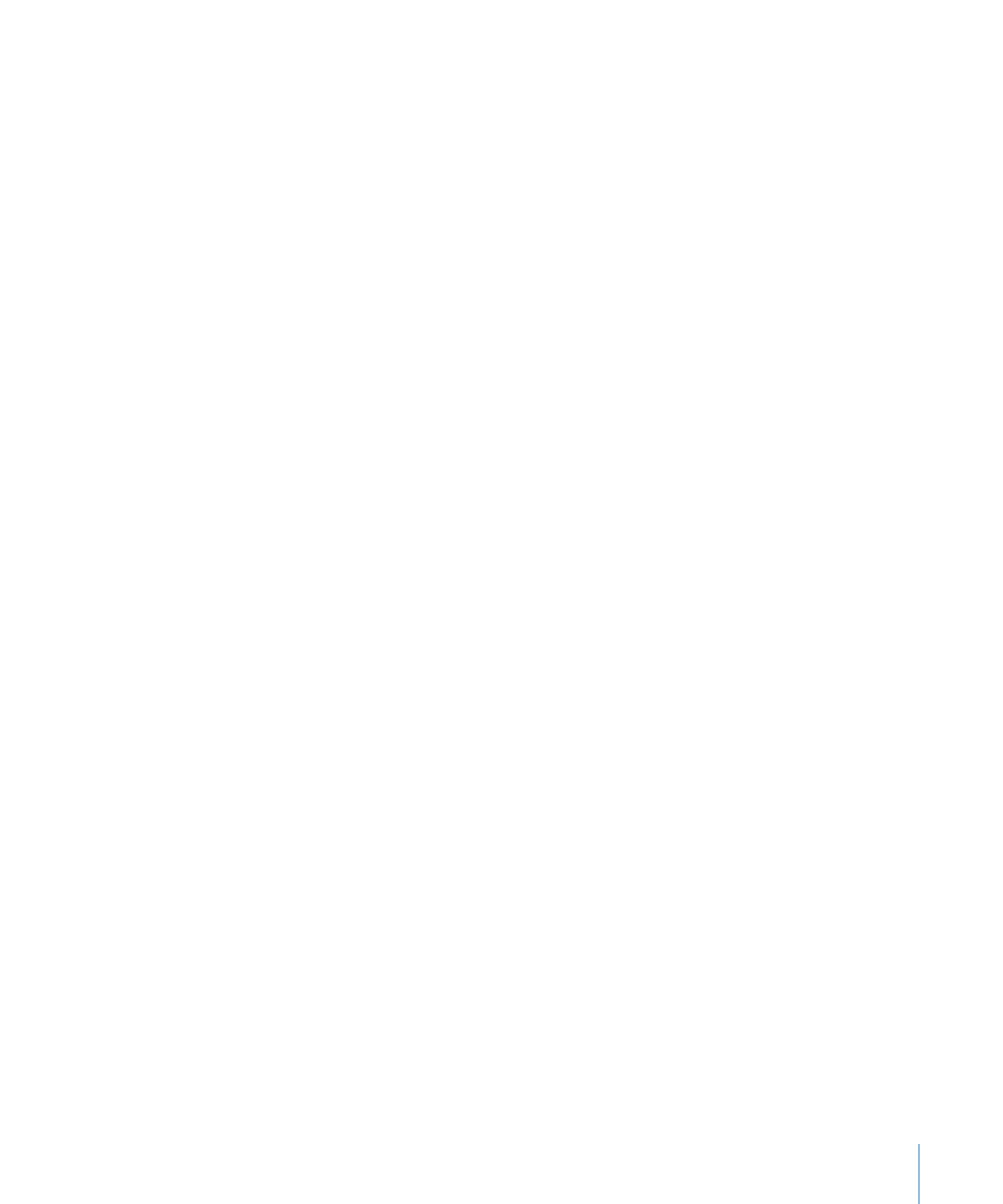
Como configurar sombras, espacejamento e nomes de sequência em
gráficos de barra e coluna
Em gráficos de barra e coluna, é possível ajustar a distância entre os conjuntos de
barras ou colunas (conjuntos de dados); em gráficos onde os conjuntos dos dados não
são organizados em camadas, também é possível ajustar a distância entre as barras
ou colunas (conjuntos de dados individuais). Você também pode aplicar sombras a
seqüências de dados individuais ou a todo o gráfico.
Em gráficos de barra e coluna que não são organizados em camadas, também é
possível optar por mostrar os nomes das seqüências.
Para personalizar os gráficos de barra e coluna:
1
Selecione um gráfico de barra ou coluna.
2
Clique em Inspetor na barra de ferramentas, clique no botão Gráfico e, em seguida,
clique em Gráfico.
3
Faça um dos seguintes:
Altere o espaço entre barras ou categorias:
Â
Para alterar o espaço entre barras, digite um valor (ou clique nas setas) no campo
“Espaço entre barras”.
Para alterar o espaço entre categorias (em gráficos não organizados em camadas),
especifique um valor no campo “Espaço entre conjuntos”.
O valor é a porcentagem da grossura da barra. Diminuir o espaço entre as barras
torna-as mais grossas. Você também pode mover o cursor para perto da borda de
uma barra até que ele se torna uma seta de duas pontas e, em seguida, arrastá-lo
para deixar as barras mais grossas ou finas.
Para adicionar sombras:
Â
Para adicionar sombras a barras individuais, escolha Individual no menu local
Sombra.
Para adicionar sombras a cada grupo de barras, escolha Grupo no menu local Sombra.
Para configurar os atributos da sombra, use o “Inspetor de Figuras”. Consulte “Como
adicionar sombras” na página 183 para obter instruções.
Para mostrar os nomes de séries, no painel Eixos do Inspetor de Gráfico, escolha
Â
Mostrar Nomes de Séries no menu local Escolher Opções de Eixo sob Eixo de
Categoria.
Para aprender sobre outras opções de formatação, consulte “Como formatar
gráficos” na página 248.